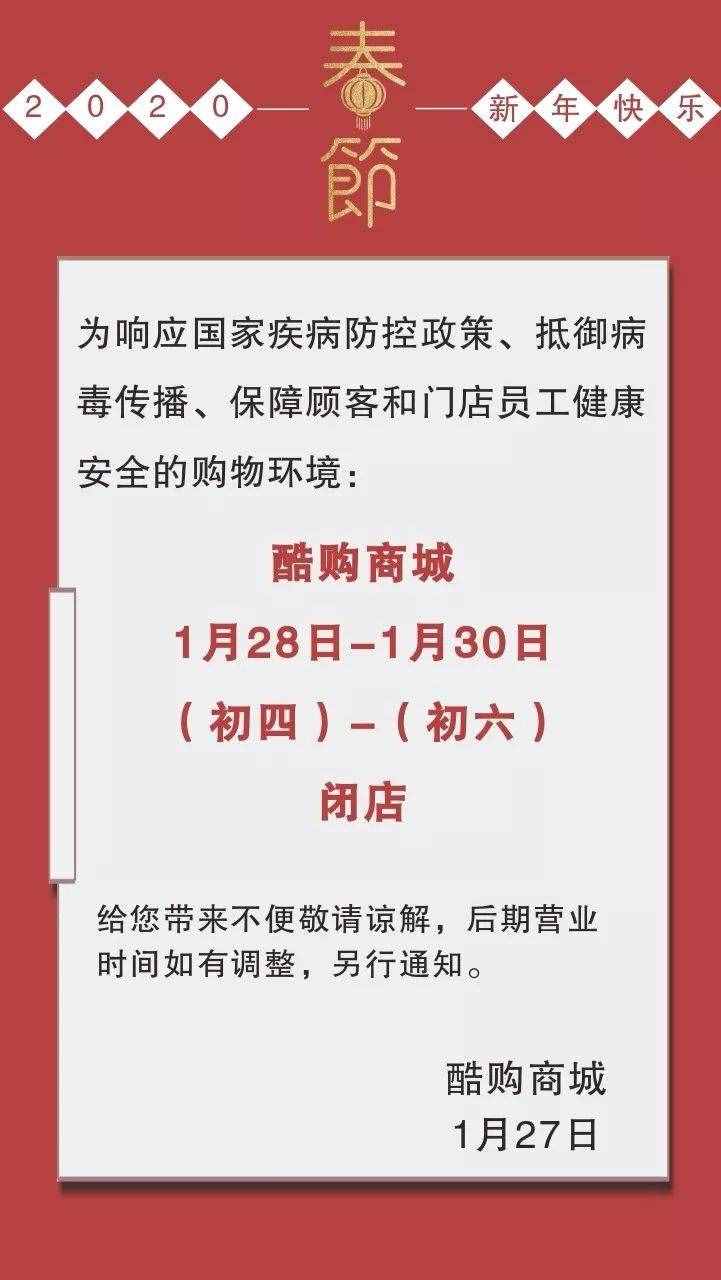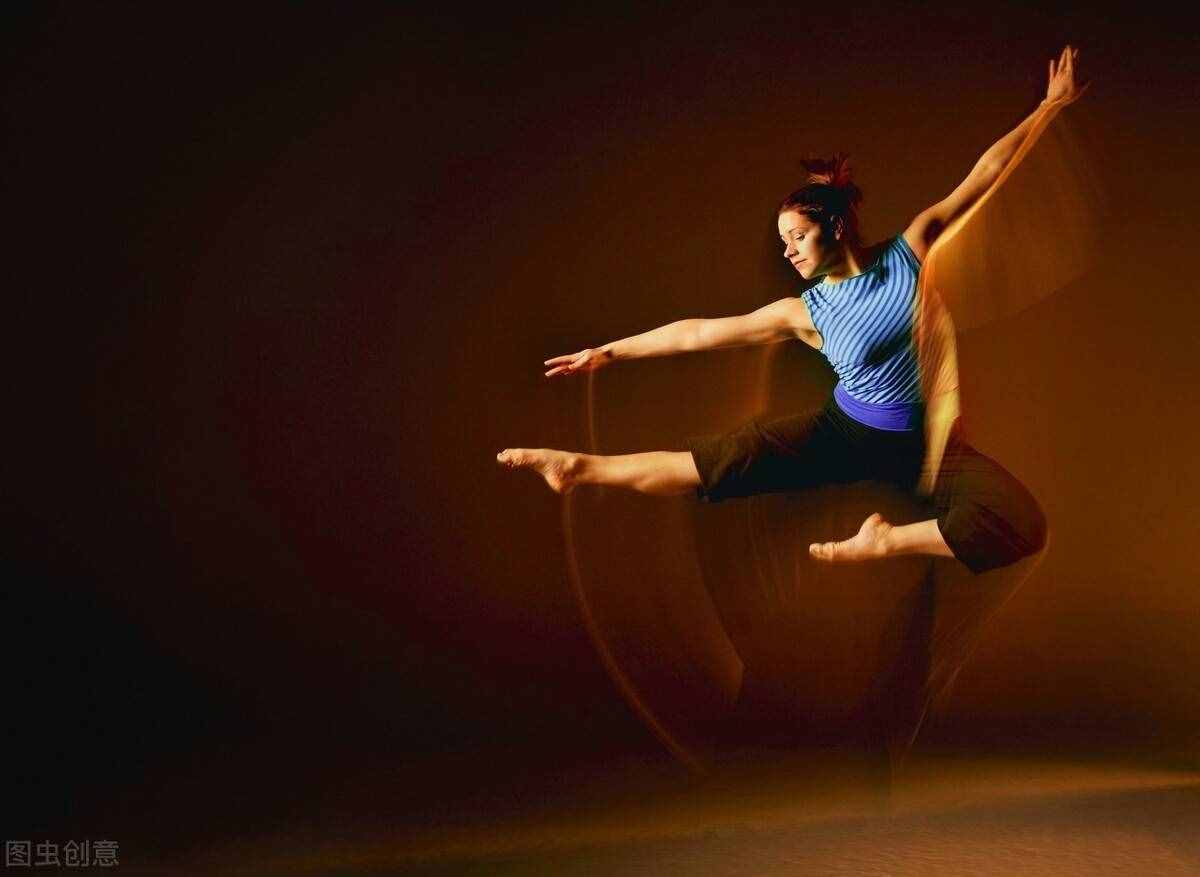怎么连接wifi(如何进行WiFi连接)
怎么连接wifi(如何进行WiFi连接)面对网络通的不断普及,人们越来越离不开网络,但是又苦于流量有限,于是便想到了使用免费WiFi,但是如何才能连接免费WiFi呢?这就需要我们掌握以下10点,其中重中之重之处便是“无线路由器”。无论是带无线网卡的电脑或是智能手机、iPad等等,只要这些设备连接上了无线路由器,都可以在无线路由器的“无线网络主机状态”中找到这些所连接设备的踪影。
日常生活中如何进行WIFI连接呢?请看以下几点:

1、在查看无线路由器的WiFi连接前,需要先登陆到无线路由器WEB管理界面,而要登陆前则需要知道管理IP。那如何查看无线路由器的管理IP呢?很简单,只需在msdos窗口下输入ipconfig /all就可以清楚的知道当前网络IP地址、子网掩码、网关及DNS信息。还有一种方法则是通过电脑的网络连接来查看,具体方法,右键右下角的“网络显示”图标,然后出现“打开网络和共享中心”选项。
2、进入网络和共享中心后,点击左边界面下的“更改适配器设置”选项。
3、点击后会出现无线网卡图标,一般名称为无线网络连接(咱们这里的无线网卡命名为Wi-Fi),双击Wi-Fi图标。
4、进入无线网卡属性框,然后点“详细信息(E)....”选项。
5、点击后随即出现网络连接详细信息,如是否开启DHCP服务器,无线网卡MAC地址、IPV4地址、子网掩码及网关、DNS信息等。
6、查到路由器管理IP地址后,下面就是进入路由器WEB管理界面。方法很简单,只需打开ie浏览器并在地址栏中输入相关网址,然后在弹出的用户名和密码框中输入admin/admin。注:各品牌有线或无线路由器的登陆帐号及口令不同,具体可查看路由器背面铭牌或说明书。
7、用户名和密码输入正确后,点回车随即进入路由器管理界面,然后点击左侧的“无线设置”选项。
8、点开“无线设置”选项后,在子选项下点“主机状态”。
9、在无线网络主机状态界面下,可以清楚的看到有哪些无线终端(手机、电脑、iPad)连接上了无线路由器,并且这些无线终端信息包括MAC地址、连接类型、及当前收发数据包量。
10、如果你想验证一下无线终端是否连接上了无线路由器,可查看其中一台无线电脑的MAC地址,然后在“无线网络主机状态”界面下看能否找到此电脑的MAC地址。MAC地址是指设备的物理网卡地址,此地址是唯一的。
无论是带无线网卡的电脑或是智能手机、iPad等等,只要这些设备连接上了无线路由器,都可以在无线路由器的“无线网络主机状态”中找到这些所连接设备的踪影。换句话说,通过这种方式,就能清楚的查到当前无线路由器有多少无线终端连接上了。